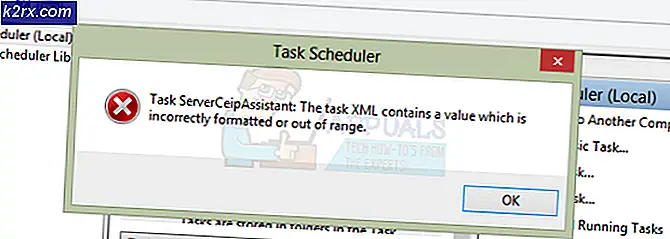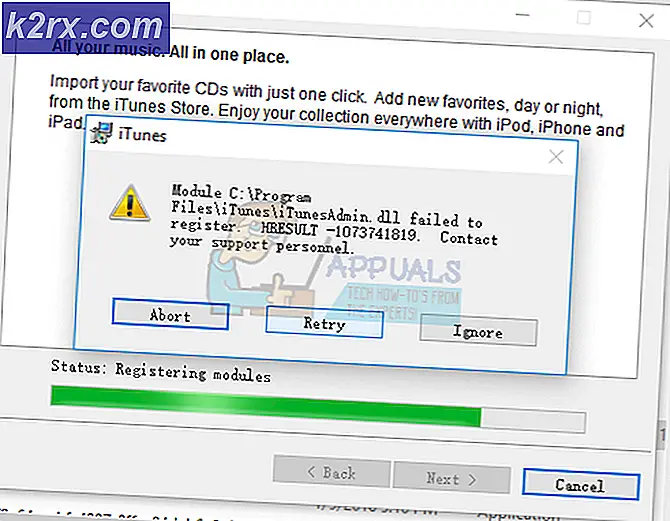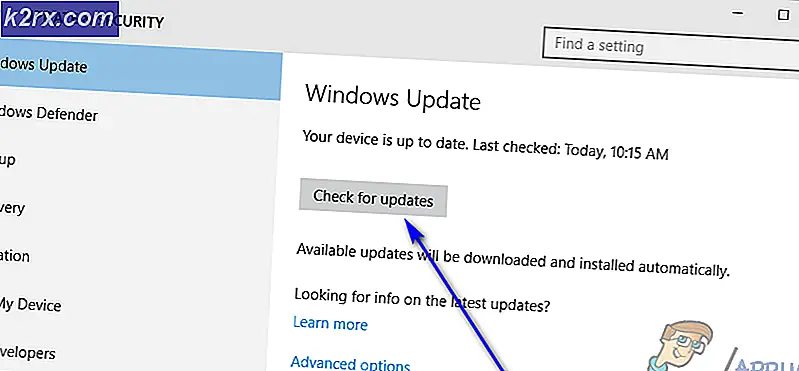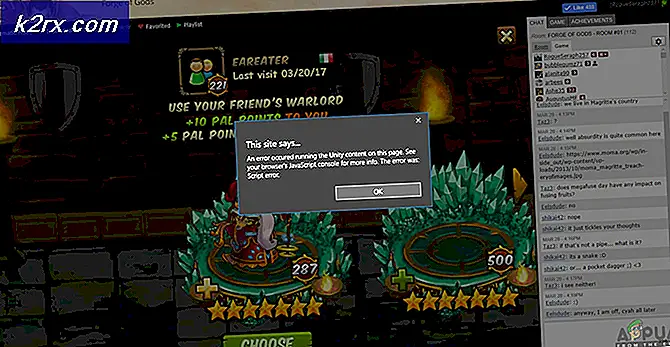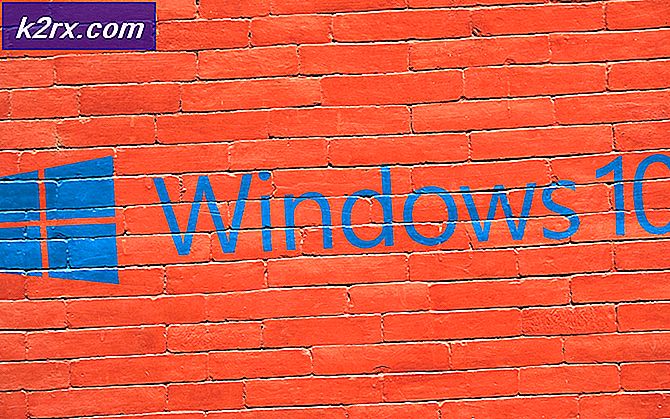Sådan rettes PS4 fejl CE-32809-2
Det Fejl CE-32809-2 opstår på PS4, når brugere forsøger at starte bestemte spil eller applikationer konventionelt. Dette problem rapporteres at forekomme med både digitalt købte spil såvel som med fysiske medier.
Som det viser sig, er der flere forskellige årsager, der muligvis ender med at forårsage netop denne fejlkode. Her er et par potentielle synder, der måske ender med at forårsage dette problem:
Metode 1: Genstart din konsol
Når du fejler dette særlige problem, skal du starte med at foretage en simpel genstart på din Playstation 4-konsol. Denne handling blev bekræftet for at være effektiv af mange berørte brugere, der tidligere stødte på CE-32809-2.
Hvis du har at gøre med et licensproblem, skal genstart af din konsol tvinge OS til at kontrollere applikationerne og spillicenserne igen under næste opstart, som ender med at løse problemet.
For at udløse en genstart på din PS4 skal du blot trykke på og holde nede PS-knap på din controller, og vælg derefter Genstart PS4 fra det nyligt optrådte Strømstyring menu.
Når du har startet en genstart, skal du vente på, at den næste opstart er afsluttet, og derefter starte spillet eller applikationen igen og se om problemet nu er løst.
Hvis du stadig støder på det samme PS4 CE-32809-2 fejl, gå ned til næste mulige løsning nedenfor.
Metode 2: El-cykling på din konsol
Som det viser sig, kan dette problem oftest være forårsaget af en ret almindelig OS-inkonsekvens forårsaget af en eller anden form for beskadigede midlertidige data, der blev oprettet efter en uventet systemafbrydelse eller af en dårlig opdatering.
Hvis dette scenarie er anvendeligt, skal du være i stand til at løse problemet uden at skulle starte en mere seriøs procedure. Flere berørte brugere har bekræftet, at CE-32809-2 problemet blev løst, efter at de udførte en motorcykelprocedure på deres PlayStation 4-konsol.
Følg instruktionerne nedenfor for at starte en cyklusprocedure på din PS4-konsol:
- Start med at sikre, at din konsol er slukket helt og ikke er i dvaletilstand.
- Når din konsol er tændt, skal du holde tænd / sluk-knappen nede (på din konsol) og holde den nede, indtil du kan høre de bageste blæsere på din konsol lukke helt ned (sker normalt på cirka 10 sekunder).
- Din konsol afgiver to korte biplyde under denne proces. Når du hører det andet bip, skal du slippe tænd / sluk-knappen.
- Når din konsol er skubbet helt ned, skal du fjerne strømkablet fra den stikkontakt, der i øjeblikket er tilsluttet, og vente i 30 sekunder eller mere, før du sætter det i igen. Dette gøres for at sikre, at strømkondensatorerne er helt drænet.
- Når denne periode er gået, skal du sikkerhedskopiere din konsol normalt og vente på, at den næste opstart er afsluttet.
- Gentag den handling, der tidligere forårsagede CE-32809-2 Fejlkodeog se om problemet nu er løst.
Hvis det samme problem stadig opstår, skal du gå ned til den næste potentielle løsning nedenfor.
Metode 3: Indstilling af konsollen som den primære PS4
En af de mest almindelige årsager, der i sidste ende vil gyde CE-32809-2 Fejler en forekomst, hvor din konsol har mistanke om, at du ikke har ret til at spille det spil eller det program, der udløser fejlen. Dette rapporteres sandsynligvis at forekomme med digitalt købte medier.
Hvis dette scenarie er anvendeligt, skal du kunne løse dette problem ved at få adgang til Indstillinger menuen på din konsol og aktivering af denne enhed som den primære PS4 fra Kontostyring indstillinger for din konto.
Hvis din konsol ikke fungerer som din primære PS4, skal du følge instruktionerne nedenfor for at løse problemet CE-32809-2 Fejl ved at indstille denne konsol som den primære PS4:
- Et det vigtigste instrumentbræt på din PS4, få adgang til Indstillinger via menuen øverst.
- Inde i Indstillinger menu, gå videre og få adgang til Kontostyring indgang.
- Inde i Kontostyring menu, vælg Aktivér som din primære PS4 og vælg at aktivere i den afsluttende bekræftelsesmenu for at starte proceduren.
Bemærk: Hvis din konsol allerede er aktiveret som din primære PS4, skal du deaktivere den, genstarte computeren og derefter vende tilbage til denne menu og aktivere den igen.
- Når operationen er afsluttet, skal du genstarte din computer og se, om problemet er løst, når den næste opstart er afsluttet.
Hvis det samme problem stadig opstår, skal du gå ned til den næste potentielle løsning nedenfor.
Metode 4: Gendannelse af licenser
Hvis de første 2 potentielle rettelser ikke virkede i din sag, er det meget sandsynligt, at du rent faktisk har at gøre med en slags vedvarende licensproblem. Flere berørte brugere, der står over for det samme problem, har formået at få løst problemet ved at indlede en procedure til gendannelse af licens på deres PS4-konsol.
Denne særlige løsning er kendt for at være effektiv i tilfælde, hvor problemet kun opstår for digitalt købte medier. Hvis dette scenarie er anvendeligt, skal du følge instruktionerne nedenfor for at gendanne licenserne på din PS4-konsol og løse PS4 CE-32809-2 fejl:
- Fra hoveddashboardet på din PS4 kan du bruge menuen øverst til at navigere helt til venstre side og vælge Indstillinger.
- Når du er inde i Indstillinger menu, skal du vælge Kontostyring menuen og tryk på x for at få adgang til den.
- Når du er inde i Kontostyring menu, vælg Gendan licens og tryk på x for at få adgang til menuen.
- Brug den sidste bekræftelsespromptGendanknappen, og vent på, at operationen er afsluttet, og licenserne gendannes.
- Når handlingen er afsluttet, skal du genstarte din konsol og se, om problemet er løst, når den næste opstart er afsluttet.
Hvis du stadig støder på det samme PS4 CE-32809-2 fejl,gå ned til den næste potentielle løsning nedenfor.
Metode 5: Genopbygning af databasen
Hvis ingen af rettelserne ovenfor har fungeret for dig, er et sidste resultat, du har tilbage, at genopbygge din PS4-database. Flere berørte brugere har bekræftet, at denne handling endelig har givet dem adgang til deres køb uden at se PS4 CE-32809-2 fejl.
Genopbygning af dine PS4-databaser forbedrer licensoverensstemmelser, der ikke kunne løses med en licensgendannelsesprocedure og muligvis også løser visse problemer i forbindelse med beskadigede data. Tænk på genopbygning af databaser som en dyb rengøringsproces. Medmindre filerne er beskadiget, skal du dog ikke forvente noget datatab, der kan påvirke dine personlige filer.
Husk dog, at denne handling kun kan udføres fra fejlsikret tilstand, så du skal starte i fejlsikret tilstand, før du kan starte genopbygningen af dine databaser. Hvis du beslutter at gå videre med denne handling, skal du følge instruktionerne nedenfor:
- Hvis din PS4-konsol er tændt, skal du slukke den konventionelt ved at holde PS-knappen på din konsol og få adgang til Strømstyring fra guide-menuen og vælge Sluk for PS4 fra genvejsmenuen.
- Vent et helt minut for at sikre, at din konsol er helt slukket.
- Tryk og hold tænd / sluk-knappen nede, indtil du hører 2 på hinanden følgende to hofter. Disse to bip advarer dig om, at du med succes er gået i fejlsikret tilstand.
- Gå derefter videre og tilslut din DualShock 4-controller via et USB-A-kabel til forsiden af din PS4.
- Når din controller er tilsluttet, skal du rulle ned gennem listen over tilgængelige indstillinger, vælge indstillinger 5 (Genopbyg database), og tryk på x for at indlede operationen.
- Vent, indtil operationen er afsluttet. Afhængigt af dit HDD-rum, og hvis du bruger den nyere SSD-teknologi, kan denne handling ende med at tage minutter eller timer.
Bemærk: Hvad denne procedure egentlig gør, det er, det omorganiserer din harddisk for at gøre det lettere og hurtigere for _OS at få adgang til dine filer. Dette løser fejl, reducerer datatilførselstiderne og modvirker frysninger eller oplevede rammedråber. - Når operationen er afsluttet, skal du genstarte din konsol og gentage den handling, der tidligere forårsagede fejlkode CE-32809-2 for at se om problemet nu er løst.
Hvis det samme problem stadig opstår, skal du gå ned til den næste potentielle løsning nedenfor.
Metode 6: Initialiser din PS4
Hvis ingen af de potentielle rettelser ovenfor har fungeret for dig, et sidste forsøg på at løse CE-32809-2Fejlkode skal udføre initialisering på din PS4-konsol. Denne rettelse blev bekræftet til at fungere af flere berørte brugere, der tidligere stod over for dette problem.
Men inden du gennemgår denne procedure, skal du huske på, at denne operation slipper for data inklusive spildata og gemme data, som du i øjeblikket gemmer på din PlayStation 4.
For at sikre, at du ikke håndterer tab af data i slutningen af denne operation, har vi inkluderet nogle trin, der sikrer, at de relevante data, der er knyttet til din PSN-konto, sikkerhedskopieres sikkert i skyen.
Her er en hurtig guide til initialisering af din PS4 og sikkerhedskopiering af dine gemte spildata på forhånd:
- Første ting først skal du sørge for at være logget ind med PSN-kontoen, hvor du gemmer dine relevante spildata.
- Brug derefter hoveddashboardet til at få adgang til Indstillinger menu.
- Fra indersiden af din Indstillinger menu, skal du åbne Programstyret datastyring menuen, og vælg derefter Gemte data i systemlagring.
Bemærk: Husk, at du har brug for et aktivt PS Plus-abonnement for at kunne sikkerhedskopiere dine data på Sonys cloud-servere. I dette tilfælde kan du i stedet sikkerhedskopiere dine data på et flashdrev.
- Når du kommer til den næste menu, skal du vælgeUpload til online lagringfra listen over valgmuligheder, og tryk på X for at få adgang til den. Hvis du ikke har et aktivt PS Plus-abonnement, skal du bruge Kopier til USB-lagerenhed i stedet.
- Når du kommer til næste skærmbillede, skal du trykke på Muligheder på din controller, og vælg Vælg flere applikationer.Gå derefter videre og vælg alle relevante gemte spil, som du vil bevare. Når hvert relevant indhold er valgt, skal du klikke på Upload / kopi knappen for at begynde at sende dem til skyen eller kopiere dem til henholdsvis et flashdrev.
Bemærk: Husk, at hvis du har gemt nyere online-lager, skal du bekræfte processen en gang til. Hvis du har mange forskellige konflikter af denne art, er det en god ide at brugeAnvend til allefør du vælger Ja, så du ikke får denne prompt igen og igen.
- Når handlingen er afsluttet, skal du trykke på PS-knappen på din controller for at åbne guide-menuen og derefter få adgang til Strømmenu. Derefter fra indersiden af Strømmenu, vælg Sluk for PS4 og vent på, at din konsol slukker helt.
- Når din konsol ikke viser nogen tegn på live, skal du vente i 30 sekunder eller mere og derefter holde tænd / sluk-knappen nede, indtil du hører 2 bip i træk. Dette er signalet, der fortæller dig, at din PS4-konsol er ved at komme ind i Gendannelsesmenu.
- Fra indersiden af din gendannelsesmenu skal du tilslutte din controller via et USB-A-kabel og derefter vælge indstilling 6. Initialiser PS4 inden du trykker på x at indlede proceduren.
- Bekræft ved den sidste bekræftelsesprompt ved at vælge Ja, vent derefter, indtil handlingen er afsluttet.
- Når handlingen er afsluttet, genstarter din konsol i normal tilstand. Når dette sker, skal du gå til Indstillinger> Administration af applikations gemte data og vælgGemte data i online lagring.Følg derefter instruktionerne på skærmen for at downloade de data, du tidligere har sikkerhedskopieret i skyen.
Bemærk: Hvis du tidligere har sikkerhedskopieret dataene på et flashdrev, skal du vælge Gemte data på USB-lagring i stedet. - Download det spil eller det program, du tidligere stødte på, igen CE-32809-2fejl med og se om problemet nu er løst.